
Crie classes sincronizadas com Apple School Manager no Sala de Aula
Após o administrador de TI ter configurado o Apple School Manager, você pode começar usando classes existentes ou criar novas classes para usar no Sala de Aula.
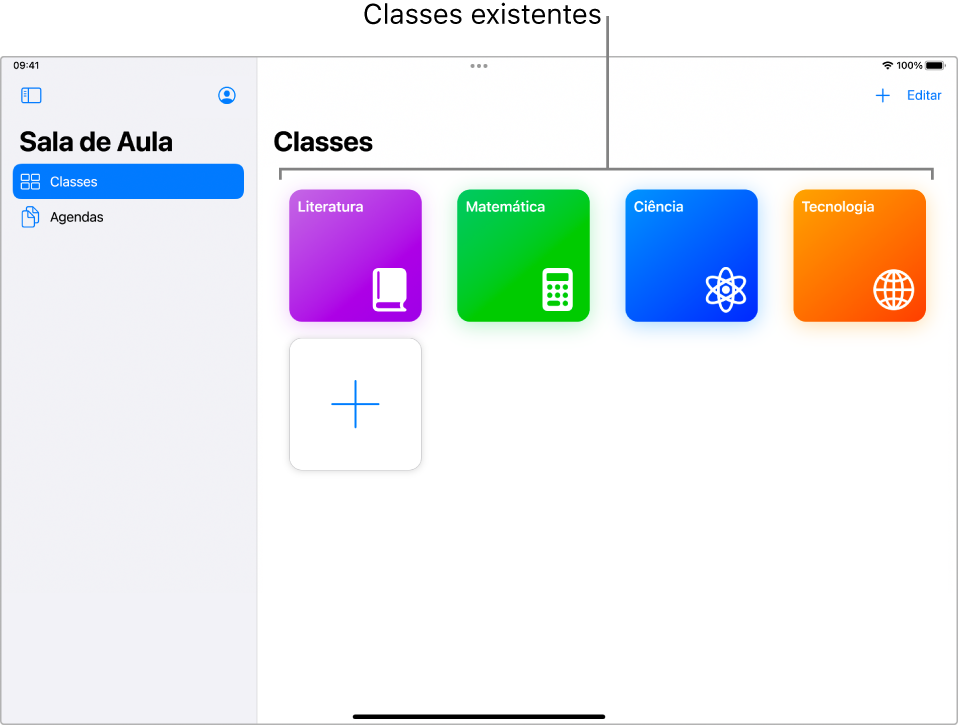
Prepare alunos em uma implantação individual do iPad
Certifique-se de que os alunos possam utilizar os iPads para iniciar a sessão no iCloud com seus IDs Apple Gerenciados.
Prepare os alunos que usam computadores Mac
Certifique-se de que os alunos possam utilizar os Macs para iniciar a sessão no iCloud com seus IDs Apple Gerenciados.
Insira suas informações e crie sua primeira classe
Inicie uma sessão no dispositivo com o seu ID Apple Gerenciado.
Em um iPad: acesse Ajustes > ID Apple.
Em um Mac com macOS 13 ou posterior: acesse Ajustes do Sistema > ID Apple.
Em um Mac com macOS 12 ou anterior: acesse Preferências do Sistema > ID Apple.
Abra o app
 no Mac ou iPad e selecione Continuar.
no Mac ou iPad e selecione Continuar.Selecione Criar Classe.
Insira o nome da classe, selecione um local, ícone e cor de fundo para a classe e selecione OK.
Nota: o local da classe no Apple School Manager aparece sob o nome dela.
Convide alunos remotos para participar da classe nova
No app Sala de Aula
 , selecione Classes na barra lateral, selecione uma classe, selecione
, selecione Classes na barra lateral, selecione uma classe, selecione  e selecione Adicionar Alunos.
e selecione Adicionar Alunos.Selecione cada aluno que deseja convidar para a classe e selecione Adicionar.
É mostrada uma marca
 para cada aluno selecionado.
para cada aluno selecionado.Selecione
 e selecione Conectar
e selecione Conectar  .
.Cada aluno remoto recebe uma notificação para participar da classe.
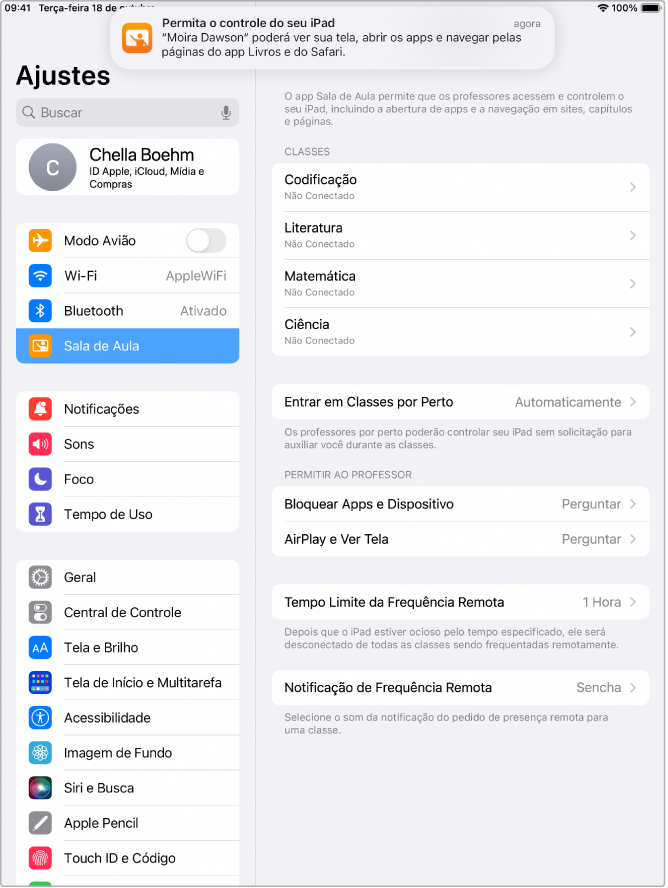
Depois que os alunos se conectarem, selecione OK.
Para adicionar mais alunos, repita esta tarefa.
Convide alunos remotos para uma classe existente
Se você já tiver uma classe com alunos, pode enviar novamente o convite a todos eles, a alguns ou a apenas um aluno.
No app Sala de Aula
 , selecione Classes na barra lateral e selecione uma classe.
, selecione Classes na barra lateral e selecione uma classe.Selecione os alunos que deseja convidar:
Convidar todos os alunos: selecione “Todos os Alunos” na barra lateral.
Convidar um grupo específico: selecione um grupo existente na barra lateral. Você também pode criar um grupo manualmente e selecioná-lo na barra lateral.
Convidar alunos específicos: escolha o botão Selecionar e escolha os alunos desejados.
Convidar um único aluno: selecione um aluno na barra lateral.
Selecione
 e selecione Conectar
e selecione Conectar  .
.Cada aluno remoto recebe uma notificação para participar da classe.
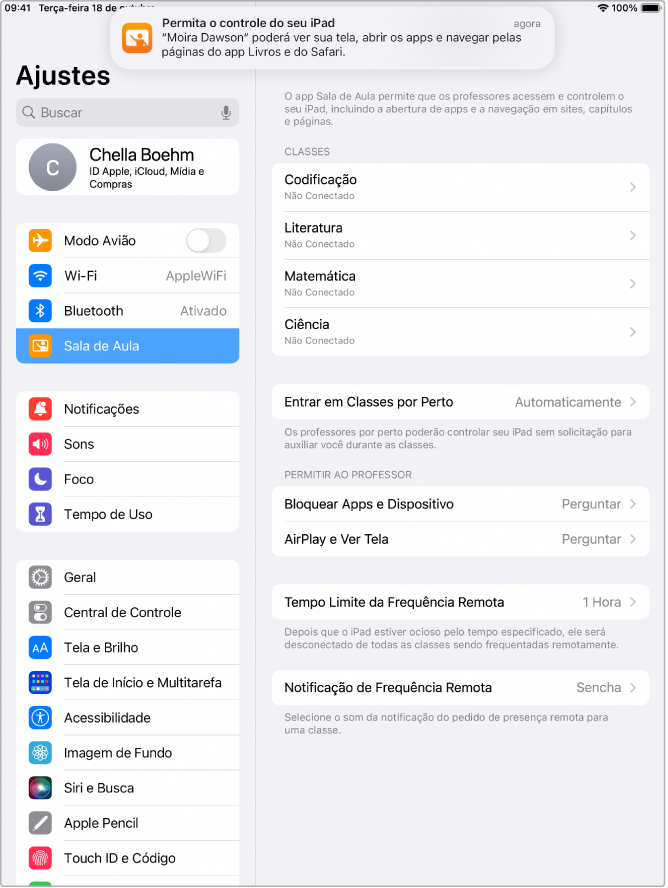
Depois que os alunos se conectarem, selecione OK.
Para adicionar mais alunos, repita esta tarefa.
Convide alunos remotos e alunos por perto a participarem da classe nova
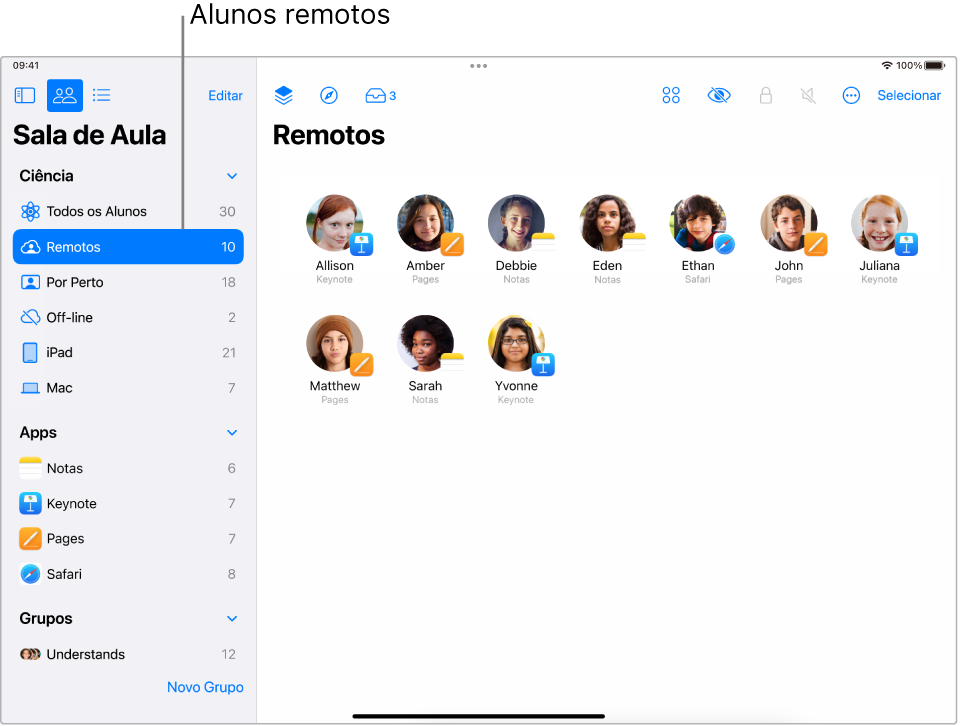
No app Sala de Aula
 , selecione Classes na barra lateral, selecione uma classe, selecione
, selecione Classes na barra lateral, selecione uma classe, selecione  e selecione Adicionar Alunos.
e selecione Adicionar Alunos.Selecione cada aluno que deseja convidar para a classe e selecione Adicionar.
É mostrada uma marca
 para cada aluno selecionado.
para cada aluno selecionado.Selecione OK.
Se os dispositivos dos alunos por perto estão ligados e os alunos têm uma sessão iniciada com seu ID Apple Gerenciado, eles são adicionados automaticamente à classe.
Selecione
 e selecione Conectar
e selecione Conectar  .
.Cada aluno remoto recebe uma notificação para participar da classe.
Para adicionar mais alunos, repita esta tarefa.
Convide alunos remotos e alunos por perto para uma classe híbrida existente
Se você já tiver uma classe com alunos, pode enviar novamente o convite a todos eles, a alguns ou a apenas um aluno.
No app Sala de Aula
 , selecione Classes na barra lateral e selecione uma classe.
, selecione Classes na barra lateral e selecione uma classe.Faça o seguinte:
Selecione “Todos os Alunos” na barra lateral.
Selecione um grupo específico na barra lateral.
Crie um grupo manualmente e selecione-o na barra lateral.
Escolha o botão Selecionar, selecione alunos específicos e selecione OK.
Selecione
 , selecione Conectar
, selecione Conectar  e selecione OK.
e selecione OK.Cada aluno remoto recebe uma notificação para participar da classe. Se os dispositivos dos alunos por perto estão ligados e os alunos têm uma sessão iniciada com seu ID Apple Gerenciado, eles são adicionados automaticamente à classe.
Para adicionar mais alunos, repita esta tarefa.
Quando sua classe tiver alunos, você poderá gerenciar a experiência de classe. Veja o seguinte: